Το Freeform είναι ένα εξαιρετικό εργαλείο για τη δημιουργία χαρτών μυαλού και την ανταλλαγή ιδεών για μεγάλες ιδέες. Μπορείτε να χρησιμοποιήσετε το εργαλείο αρκεί να έχετε κατεβάσει μια συσκευή Apple με τουλάχιστον iOS/iPadOS 16.1 ή macOS Ventura 13.1. Επιπλέον, μπορείτε να το χρησιμοποιήσετε μόνοι σας και όταν εργάζεστε με άλλους.
Σχετική ανάγνωση:
- Freeform Review: Αξίζει να το χρησιμοποιήσετε;
- Πώς να δημιουργήσετε, να μετονομάσετε και να διαγράψετε καμβάδες Freeform
- Το Freeform δεν λειτουργεί; Δείτε πώς μπορείτε να το διορθώσετε
- Πώς να μοιραστείτε τα έργα Freeform σας με άλλους
- Δείτε τις καλύτερες συμβουλές και κόλπα για το Freeform
Στο Freeform, μπορείτε να προσθέσετε καμβάδες στους οποίους θέλετε εύκολη πρόσβαση ως αγαπημένους. Το πώς θα το κάνετε αυτό εξαρτάται από τη συσκευή σας – και σήμερα, θα σας δείξουμε πώς να το κάνετε για iPhone, iPad και Mac.
Πώς να προσθέσετε αγαπημένα σε Freeform σε iOS και iPad
Η προσθήκη αγαπημένων στο Freeform είναι το ίδιο στο iPhone και το iPad σας. Παρακάτω είναι οι οδηγίες που πρέπει να ακολουθήσετε:
1. Ανοίξτε το Freeform και αναζητήστε τον καμβά που θέλετε να προσθέσετε ως αγαπημένο.
2. Πατήστε παρατεταμένα στον καμβά μέχρι να εμφανιστεί ένα αναπτυσσόμενο μενού.
3. Όταν δείτε το αναπτυσσόμενο μενού, επιλέξτε Αγαπημένη.
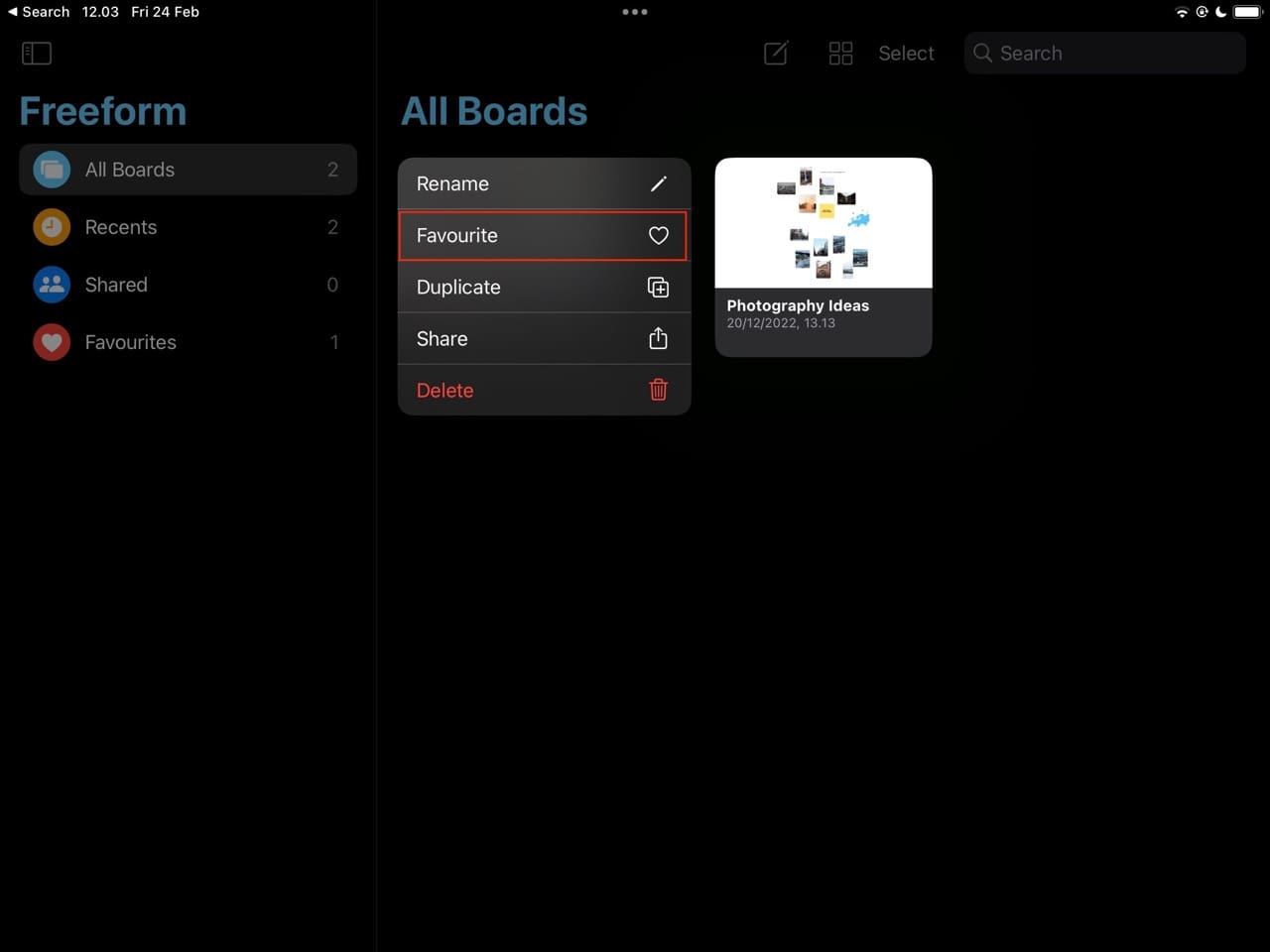
Αφού προσθέσετε έναν καμβά στα αγαπημένα σας, μπορείτε να τον βρείτε στο δικό σας Αγαπημένα αυτί. Στο iPhone σας, θα χρειαστεί να κάνετε κλικ στην γραφή Freeform επάνω αριστερά με ένα αριστερό βέλος. Εάν χρησιμοποιείτε iPad, μπορείτε να κάνετε ορατή την πλαϊνή γραμμή επιλέγοντας το εικονίδιο λίστας επάνω αριστερά.
Πώς να προσθέσετε αγαπημένα σε Freeform για Mac
Η προσθήκη αγαπημένων Freeform σε Mac διαφέρει από το iOS και το iPad – αλλά ταυτόχρονα δεν είναι δύσκολο. Αυτά τα βήματα θα σας βοηθήσουν να επιτύχετε το επιθυμητό αποτέλεσμα:
1. Ανοίξτε το Freeform και αναζητήστε τον καμβά που θέλετε να προσθέσετε στα αγαπημένα σας.
2. Στην αριστερή γωνία του καμβά, θα δείτε ένα μικρό εικονίδιο καρδιάς. Όταν εμφανιστεί, κάντε κλικ σε αυτό.

Μπορείτε να αποκτήσετε πρόσβαση στους καμβάδες που έχετε αγαπήσει μεταβαίνοντας στην καρτέλα Αγαπημένα στην αριστερή γραμμή εργαλείων. Εάν δεν μπορείτε να δείτε τίποτα, μπορείτε - όπως στο iPad σας - να κάνετε κλικ στο εικονίδιο της λίστας για να αναπτύξετε τα πάντα.
Πώς να αφαιρέσετε τα αγαπημένα σε Freeform σε iOS και iPad
Η κατάργηση των αγαπημένων στο Freeform είναι πανομοιότυπη σε iPhone και iPad και η διαδικασία δεν είναι πολύ δύσκολη. Παρακάτω, θα βρείτε τις οδηγίες που πρέπει να ακολουθήσετε:
1. Βρείτε τον καμβά που θέλετε να αφαιρέσετε από τα αγαπημένα σας στο Freeform.
2. Πατήστε παρατεταμένα στον καμβά.
3. Όταν εμφανιστεί το αναπτυσσόμενο μενού, επιλέξτε Μη αγαπημένος.
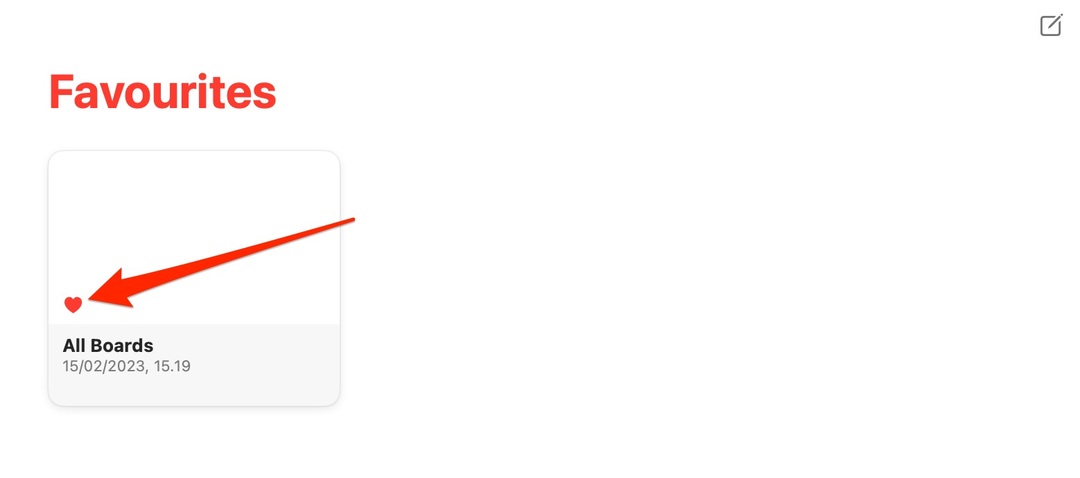
Δεν θα μπορείτε πλέον να έχετε πρόσβαση στους καμβάδες σας από την καρτέλα Αγαπημένα αφού τους αφαιρέσετε. Ωστόσο, μπορείτε να πάτε σε Όλα τα Συμβούλια και βρείτε τους καμβάδες σας εκεί.
Πώς να αφαιρέσετε τα αγαπημένα στο Freeform για Mac
Η κατάργηση των αγαπημένων στο Freeform είναι πολύ εύκολη σε συσκευές Mac. Αναζητήστε τον καμβά στον οποίο θέλετε να εκτελέσετε αυτήν την ενέργεια. Η μετάβαση στην καρτέλα Αγαπημένα είναι η απλούστερη επιλογή για αυτό.
Όταν δείτε τον καμβά Freeform που θέλετε να αφαιρέσετε από τα αγαπημένα σας, θα δείτε ένα κόκκινο εικονίδιο καρδιάς. Απλώς κάντε κλικ σε αυτό και ο υπολογιστής σας θα κάνει τα υπόλοιπα.
Όπως και στο iPhone και το iPad σας, μπορείτε ακόμα να έχετε πρόσβαση σε αυτούς τους καμβάδες Freeform. θα χρειαστεί απλώς να μεταβείτε στην ενότητα Όλοι οι πίνακες.
Η προσθήκη και η αφαίρεση των αγαπημένων σε Freeform είναι εύκολη
Το Freeform έχει πολλές χρήσεις για όλα τα είδη ανθρώπων και η προσθήκη αγαπημένων είναι ένας αποτελεσματικός τρόπος για να οργανώσετε τους καμβάδες σας. Είναι πολύ απλό να το κάνετε και τώρα έχετε όλες τις πληροφορίες που χρειάζεστε για να το κάνετε στο iPhone, το iPad και το Mac σας.
Εάν αργότερα αποφασίσετε ότι θέλετε να αφαιρέσετε έναν καμβά από τα αγαπημένα σας, δεν χρειάζεται να κάνετε πάρα πολλά. Η διαδικασία διαφέρει ελαφρώς σε Mac από ό, τι σε iOS και iPad, αλλά ανεξάρτητα από το πού την κάνετε, η εκτέλεση αυτών των ενεργειών είναι απλή.

Ο Danny είναι ένας ανεξάρτητος συγγραφέας που χρησιμοποιεί προϊόντα Apple για πάνω από μια δεκαετία. Έχει γράψει για μερικές από τις μεγαλύτερες εκδόσεις τεχνολογίας στον Ιστό και προηγουμένως εργάστηκε ως εσωτερικός συγγραφέας πριν χαράξει τη δική του διαδρομή. Ο Ντάνι μεγάλωσε στο Ηνωμένο Βασίλειο, αλλά τώρα γράφει για την τεχνολογία από τη σκανδιναβική βάση του.